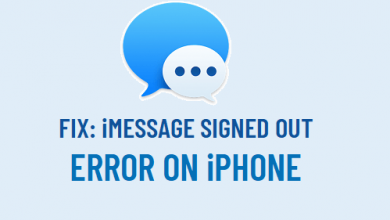iPhone 12 mini не отправляет текстовые сообщения? Исправить
[ad_1]
📱⭐
Одной из основных функций iPhone, помимо совершения звонков, является отправка текстовых сообщений. Но что, если ваш iPhone внезапно перестал отправлять текстовые сообщения? Но не волнуйтесь. Мы снова здесь, чтобы представить вам несколько приемов, которые вы можете использовать, когда ваш iPhone 12 mini не отправляет текстовые сообщения. Трюки относительно просты и быстро решат проблему с iPhone 12 mini, которая не отправляет текстовые сообщения.
Исправьте iPhone 12 mini, который не отправляет текстовые сообщения
1. Обновите iOS
Убедитесь, что на вашем iPhone 12 mini установлена самая последняя версия iOS. Вы можете проверить наличие обновлений, выбрав «Настройки» > «Основные» > «Обновление ПО». Если доступно обновление, следуйте инструкциям на экране, чтобы обновить устройство. При обновлении вашего iPhone также будет обновлено приложение «Сообщения», если на вашем устройстве не установлена последняя версия.
2. Включите и выключите режим полета
На iPhone включите режим «В самолете». Перейдите в «Настройки» > «Режим в самолете», подождите примерно 30 секунд, а затем выключите его.
3. Перезагрузите iPhone
выполните следующие действия, чтобы перезагрузить iPhone:
Нажмите и удерживайте одновременно кнопку увеличения (или уменьшения) громкости и боковую кнопку, пока на экране не появится ползунок отключения питания. Перетащите ползунок слева направо. Подождите около 30 секунд, пока ваш iPhone полностью не выключится. Затем нажмите и удерживайте боковую кнопку, пока не увидите логотип Apple.
4. Убедитесь, что у вас есть сотовая сеть
Вы видите «Нет обслуживания» или «Поиск» в строке состояния вашего устройства? Если это так, то попробуйте:
Посмотрите, есть ли у вас сигнал. SMS-сообщения требуют наличия сигнала сотовой связи. Убедитесь, что вы находитесь в зоне покрытия сотовой сети. Перейдите в другое место и попробуйте там получать сообщения.
Отключите, подождите 10 секунд, а затем включите сотовые данные, выбрав «Настройки»> «Сотовые или мобильные данные».
5. Убедитесь, что ваш номер iPhone может отправлять сообщения
Вот как вы можете проверить. На iPhone перейдите в «Настройки» > «Сообщения» > «Отправить и получить».
В разделе «Вы можете получать iMessages и отвечать на них» убедитесь, что ваш номер телефона отмечен.
Убедитесь, что опция «Отправить как SMS» включена на вашем устройстве и устройстве другой стороны (если это iPhone). Вы можете проверить это, выбрав «Настройки» > «Сообщения».
6. Проверьте свою сим-карту
Если у вас есть SIM-карта, убедитесь, что она вставлена правильно. Попробуйте удалить, а затем снова вставить его. Сделать это просто. Просто найдите лоток для SIM-карты, рядом с лотком есть отверстие, вставьте инструмент для извлечения SIM-карты (при покупке iPhone этот инструмент был в упаковке, если вы его потеряли, вы можете использовать скрепку) в отверстие. Лоток всплывет. Затем вы можете удалить SIM-карту. См. также: iPhone без SIM-карты
7. Проверьте наличие обновлений настроек оператора.
Для вашего iPhone может быть обновление оператора связи. Вы можете проверить это, выбрав «Настройки» > «Основные» > «О программе». Если есть обновление, появится всплывающее окно. Следуйте инструкциям по обновлению.
8. Сбросьте настройки сети
Обратите внимание, что сброс настроек сети приведет к удалению ваших сетевых настроек, таких как ваши пароли Wi-Fi, настройки VPN и т. д., которые будут удалены без возможности восстановления. На iPhone перейдите в «Настройки» > «Основные» > «Сброс» > «Сбросить настройки сети».
iPhone 12 mini все еще не отправляет текстовые сообщения?
Если описанные выше шаги не помогли решить проблему с SMS, с которой вы столкнулись,
- Обратитесь в службу поддержки Apple.
- Обратитесь к поставщику услуг для решения проблемы. Кроме того, вы можете обратиться в любой сервисный центр вашего сетевого провайдера и подать жалобу.
[ad_2]